Pages – Benutzerhandbuch für Mac
- Willkommen
- Neue Funktionen
-
- Schrift oder Schriftgröße ändern
- Festlegen einer Standardschrift
- Textschriftstile (fett, kursiv, unterstreichen und durchstreichen)
- Ändern der Textfarbe
- Hinzufügen eines Schattenwurfs oder einer Konturlinie zu Text
- Ändern der Textschreibweise
- Kopieren und Einsetzen von Textstilen
- Hinzufügen eines Hervorhebungseffekts zu Text
- Formatieren von Trennstrichen, Bindestrichen und Anführungszeichen
-
- Festlegen des Papierformats und der Ausrichtung
- Einstellen von Dokumenträndern
- Festlegen gegenüberliegender Seiten
- Seitenvorlagen
- Seitenzahlen hinzufügen
- Ändern des Seitenhintergrunds
- Hinzufügen eines Rahmens um eine Seite
- Hinzufügen von Wasserzeichen und Hintergrundobjekten
- Erstellen eigener Vorlagen
-
- Ändern der Transparenz von Objekten
- Füllen von Formen und Textfeldern mit einer Farbe oder einem Bild
- Hinzufügen von Rahmen zu Objekten
- Hinzufügen eines Untertitels oder Titels
- Hinzufügen einer Spiegelung oder eines Schattens
- Verwenden von Objektstilen
- Vergrößern, Verkleinern, Drehen und Spiegeln von Objekten
-
- Rechtschreibprüfung
- Nachschlagen von Wörtern
- Suchen und Ersetzen von Text
- Automatisches Ersetzen von Text
- Anzeigen der Wortanzahl und anderer Statistiken
- Anzeigen von Anmerkungen
- Festlegen des Autornamens und der Farbe für Kommentare
- Markieren von Text
- Hinzufügen und Drucken von Kommentaren
- Protokollieren von Änderungen
-
- Senden eines Dokuments
- Veröffentlichen eines Buchs auf Apple Books
-
- Einführung in die Zusammenarbeit
- Einladen anderer Personen zur Zusammenarbeit
- Zusammenarbeit an einem geteilten Dokument
- Ansehen der neuesten Aktivität in einem geteilten Dokument
- Ändern der Einstellungen eines geteilten Dokuments
- Beenden der Freigabe eines Dokuments
- Geteilte Ordner und Zusammenarbeit
- Verwenden von Box für die Zusammenarbeit
-
- Verwenden von iCloud Drive für Pages
- Exportieren als Word- oder PDF-Datei oder in ein anderes Dateiformat
- Öffnen eines iBooks Author-Buchs in Pages
- Reduzieren der Dateigröße eines Dokuments
- Sichern eines umfangreichen Dokuments als Paketdatei
- Wiederherstellen einer früheren Dokumentversion
- Bewegen eines Dokuments
- Löschen eines Dokuments
- Schützen eines Dokuments
- Passwortschutz für ein Dokument
- Erstellen und Verwalten von eigenen Vorlagen
- Copyright

Hinzufügen von Datum und Uhrzeit in Pages auf dem Mac
In einem Textverarbeitungsdokument kannst du Datum und Uhrzeit in eine Kopf- oder Fußzeile oder an einer beliebigen Stelle auf der Seite hinzufügen. In einem Seitenlayoutdokument kannst du Datum und Uhrzeit in eine Kopf- oder Fußzeile, in ein Textfeld, eine Form oder Tabelle einfügen.
Öffne die App „Pages“
 auf dem Mac.
auf dem Mac.Öffne ein Dokument, und klicke auf die Seite, zu der Datum und Uhrzeit hinzugefügt werden sollen.
Wenn du sie in eine Kopf- oder Fußzeile einfügen möchtest, bewege den Zeiger zum oberen oder unteren Rand einer Seite, bis der Bereich für die Kopf- bzw. Fußzeile eingeblendet wird. Klicke auf eines der drei Felder (du kannst eine beliebige Kombination von Feldern für die Kopf- oder Fußzeile verwenden). Weitere Informationen zu Kopf- und Fußzeilen findest du unter Hinzufügen und Entfernen von Kopf- und Fußzeilen.
Klicke in der Symbolleiste auf
 und wähle „Datum & Uhrzeit“.
und wähle „Datum & Uhrzeit“.Klicke auf das Datum und die Uhrzeit, die eingefügt wurden, und führen einen der folgenden Schritte aus:
Formate für Datum und Uhrzeit ändern: Klicke auf das Einblendmenü „Format“ und wähle, wie das Datum und die Uhrzeit angezeigt werden sollen.
Datum und Uhrzeit ändern: Klicke unten rechts im Menü auf
 und verwende die Steuerelemente, um das Datum und die Uhrzeit zu ändern, die im Feld angezeigt werden sollen.
und verwende die Steuerelemente, um das Datum und die Uhrzeit zu ändern, die im Feld angezeigt werden sollen.Hinweis: Standardmäßig werden das Datum und die Uhrzeit, die du wählst, nur im ausgewählten Feld angezeigt. Um das Datum und die Uhrzeit in allen Feldern deines Dokuments zu ändern, klicke auf die Taste „Alle Felder aktualisieren“.
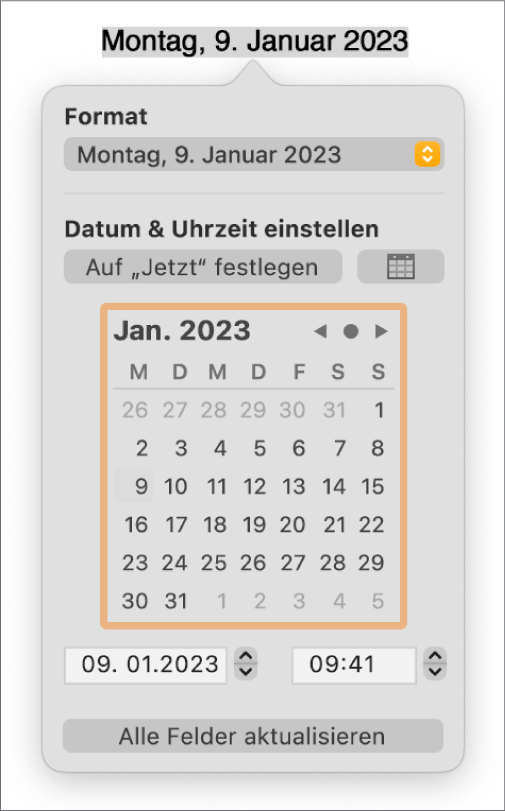
Wenn du das Format, die Zeit oder das Datum später ändern möchtest, klicke im Dokument erneut auf das Datum bzw. die Zeit.